「あなたのiPhoneバックアップのロックを解除するためのパスワードを入力してください」を解決する方法
iTunesが尋ねると、さまざまな状況が発生します。 iPhoneのバックアップのロックを解除するためのパスワードを入力してください iPhoneでは。 これは、iPhoneのバックアップファイルのパスワードをリセットし、バックアップを復元し、サードパーティ製ソフトウェアのサポートを利用してバックアップを抽出しようとしたときに発生します。しかし、iTunesがiPhoneのバックアップにアクセスするためにパスワードを要求する理由を知らないエンドユーザーはほとんどいません。でも、彼らはiPhoneのバックアップファイルのロックを解除するためにどのパスワードを使うべきかわからない。 iTunesのパスワード、iPhoneのパスワード、それともApple IDのパスワードのどちらか。あなたがこれに気付いていないと仮定して、それから私たちはそれを段階的に考え出しましょう。
パート1:なぜiPhoneのバックアップをロック解除するためにiTunesがパスワードを要求するのか
最初にパスワードを入力するものを見てみましょうiPhoneのバックアップのロックを解除するという意味です。バックアップファイルは暗号化されているため、iTunesはバックアップパスワードを要求してアクセスします。それは、製造元があなたのiPhoneバックアップをエンコードして保護するためにiTunesバックアップパスワードを使用したことを意味します。
だから、あなたはエンコードされたiPhoneを使用しようとしているときバックアップ、iPhoneのバックアップファイルにアクセスするには、このパスワードを入力する必要があります。このiTunesのバックアップパスワードがないと、iPhoneのバックアップにアクセスできません。したがって、Apple IDのパスワード、iPhoneのパスワード、iTunesのストアパスワードのいずれでもなく、エンコードされたiTunesのバックアップパスワードでiPhoneのバックアップのロックを解除できます。
パート2:「iPhoneのバックアップのロックを解除するためのパスワードを入力する」問題を修正する方法
あなたが対処している場合は、「パスワードをiPhoneのバックアップのロックを解除したため、iPhoneのバックアップにアクセスしたために間違ったパスワードが入力された場合、iTunesはiPhoneのバックアップのロックを解除するために入力したパスワードが間違っていることを知らせてくれます。

方法1:可能なすべてのパスワードを試す
iTunesのバックアップに関する手がかりがない場合パスワードまたはあなたはまだ「あなたのiPhoneバックアップをロック解除するためにパスワードを入力してください」という問題に直面しています、そしてあなたはあなたの頭に浮かぶすべての可能なパスワードの順列と組み合わせを試すことができます。たとえば、Apple IDパスワード、管理者パスワード、iTunesストアパスワード、iPhoneパスワード、記念日や誕生日などのイベントに関連する特別な番号、および1111、123456、0000などの一般的なパスワードを試すことができます。
方法2:友達や家族に聞く
情報や手掛かりがないとします。iTunesが「iPhoneのバックアップのロックを解除するためのパスワードを入力してください」と求めていることについては、バックアップをエンコードしていない可能性があります。あなたはバックアップを暗号化したかもしれず、あなたの家族や友人はあなたのためにパスワードを覚えているかもしれません。パスワードを忘れた場合や、「iphoneのバックアップのロックを解除するためにパスワードを入力する」が機能しない場合は、友人や家族にパスワードを問い合わせることができます。
方法3:iPhone Backup UnlockerでiPhoneバックアップパスワードを取得する
上記のすべての方法で成功しない場合は、iTunesのバックアップ - 4uKeyに行きます。これは、Mac OSだけでなくWindowsでも利用可能な究極のiTunesバックアップパスワード回復ソフトウェアです。このツールは、未知のiTunesバックアップパスワードを見つけるための効率的な解決策を提供します。その後、iTunesのバックアップにアクセスできます。 「あなたのiPhoneバックアップ問題のロックを解除するためにパスワードを入力してください」に対処するためのツールの使い方を見てみましょう。
ステップ1:まずダウンロードしてからPCにTenorshare 4uKey - iTunes Backupをインストールします。次に、[iTunesのバックアップパスワードの取得]オプションを選択して続行します。

ステップ2。その後、このコンピュータ上のすべてのiTunesのバックアップが一覧表示されます。パスワードを削除したいものを選択して、[次へ]ボタンをクリックしてください。

ステップ3:3つの提供されたオプションからパスワード攻撃のタイプを選択してください:1.辞書攻撃、2.マスク攻撃による総当たり攻撃、および3.総当たり攻撃。

ステップ4: これらすべての手順が完了したら、[スタート]ボタンをタップします。パスワード検索プロセスが開始されます。復号化のプロセス中に、あなたはまた緊急の場合にはプロセスを一時停止し、さらにプロセスを再開することができます。
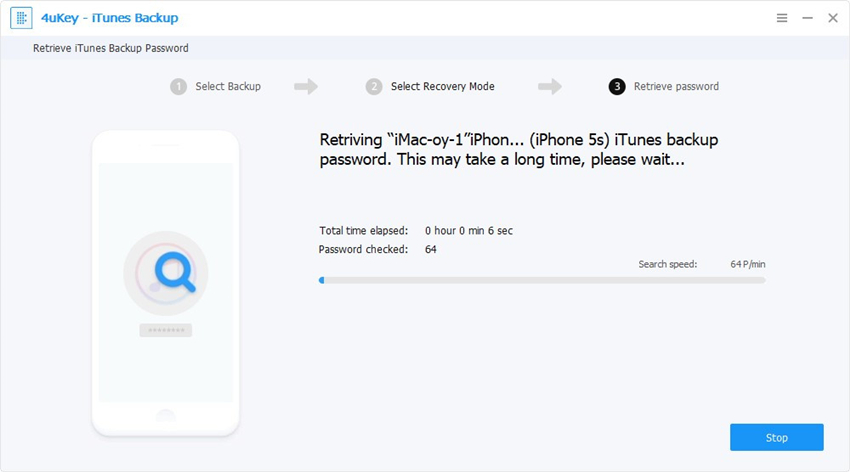
ステップ5:通常、4桁未満の長さのパスワードはすぐに見つかります。長いものは時間がかかります。パスワードが見つかると、iTunesバックアップ用のパスワードがウィンドウに表示されます。

方法4:iCloudバックアップを別の選択肢として使用できる
あなたにとって重要な情報で構成されるiCloudバックアップもある場合は、iTunesのバックアップパスワードを検索せずにiCloudバックアップを使用できます。物事はあなたにとって簡単になります。
方法5:iPhoneのバックアップパスワードのためのいくつかの回復技術を探す
上記のすべての方法と戦略が「iTunesでiPhoneのバックアップのロックを解除するためのパスワードを入力する」の問題を解決できない場合は、iPhoneのバックアップのロック解除など、iPhoneのバックアップパスワードを簡単に取得する方法やiTunesのバックアップパスワードを削除する方法を検討できます。
概要
上記の記事で私達はすべてを論議しました"あなたのiPhoneのバックアップのロックを解除するためにパスワードを入力してください"問題を解決するための可能な方法。解決策とともに、この問題が発生する理由を確認しました。バックアップの暗号化機能を必要としない場合はiPhoneのバックアップのロックを解除し、iTunesのバックアップの暗号化設定を無効にするための適切なパスワードを簡単に見つけることができるので、4uKey - iTunes Backupをお勧めします。以下のコメントで、上記の解決策のどれがあなたのためにうまくいったのか教えてください。









